Notice: Undefined variable: post_id in /data/wordpress/htdocs/wp-content/plugins/pressapps-knowledge-base/public/partials/page/page-single.php on line 41
Teamsin verkkotapaamiset
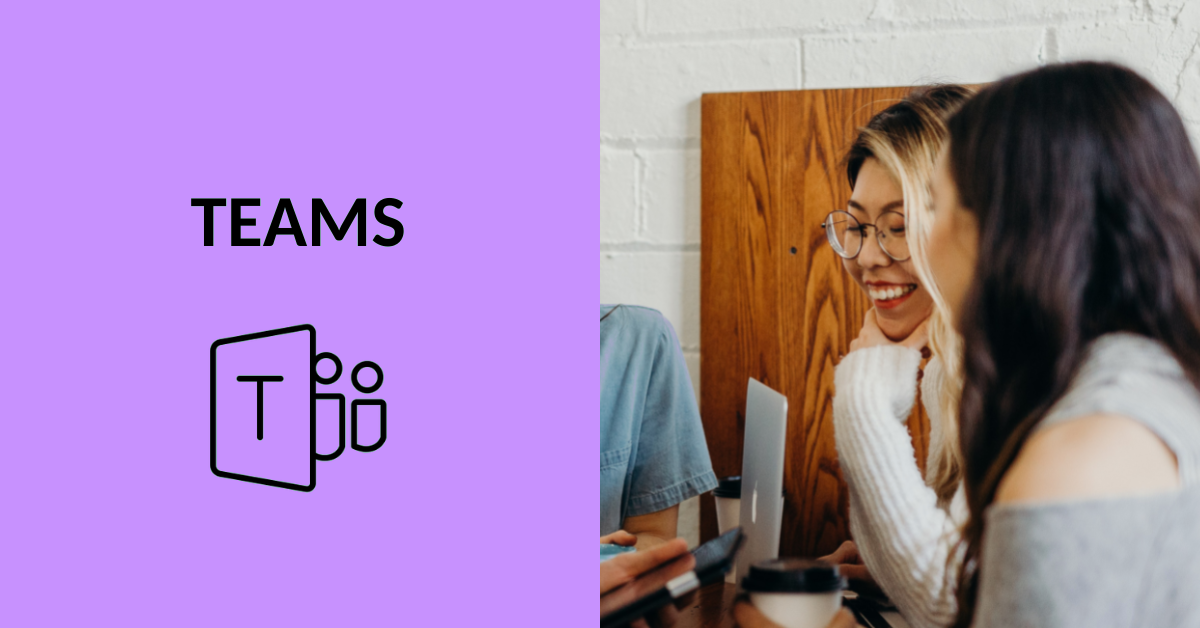
Sisältö
Teams mahdollistaa helpon tavan järjestää verkkotapaamisia. Tapaamisia voi joko kalenteroida etukäteen niin Teamsin kuin Outlook-kalenterin kautta tai aloittaa pikakokouksen heti. Teamsin kokouksissa voit muun muassa käyttää ääntä, videokuvaa, keskustelua, reaktioita ja näytön jakamistoimintoja.
Kokouksen järjestäminen ja kokouskutsun lähettäminen Teamsin kautta
Teamsissa voit ajastaa kokouksen Keskustelu-toiminnossa, tiimin kanavalla tai Teamsin kalenterin kautta. Microsoftin ohjeesta ”Kokouskutsujen ajoittaminen Teamsissa” löydät ohjeet kootusti.
Kokouksen järjestäminen Teams-keskustelun kautta
Ajastaminen keskustelussa tehdään klikkaamalla viesti-rivin alapuolella Ajoita kokous -painiketta, jolloin avautuu kalenterikutsun näköinen ikkuna. Kalenterikutsussa on valmiina vastaanottajana se henkilö, jonka/joiden kanssa olit keskustelussa. Voit lisätä siihen muitakin henkilöitä. Määrittele kokouksen ajankohta ja kesto, aihe ja mahdolliset muut tiedot.

Kokouksen järjestäminen Teams-kanavalla
Tiimin kanavalla kokous ajoitetaan Järjestä kokous -painikkeen kautta. Painike on Teams-ikkunan oikeassa yläkulmassa.
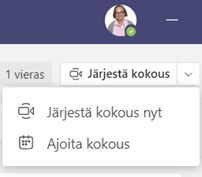
Sitä kautta aukeaa samankaltainen kokouksen ajoitus -ikkuna kuin keskustelutoiminnonkin kautta. Huomaa kuitenkin, että nyt kutsussa on valmiina se kanava, jonka kautta kutsu luotiin. Kanavakokous näkyy tiimin kanavalla, järjestäjän Teamsin kalenterissa sekä järjestäjän Outlook kalenterissa, vaikka kokouskutsuun ei olisi merkitty vastaanottajaksi ketään.
Huomioi myös, että kanavakokoukseen voivat littyä tiimin kanavan kautta kaikki, joilla on pääsy ko. kanavalle.
Kokouskutsun lähettäminen Teamsin kalenterin kautta
Kokouskutsu on mahdollista tehdä myös Teams-ikkunan vasemmassa reunassa olevan kalenterin kautta. Valittavissa on kokouksen järjestäminen heti (1) tai sen ajoittaminen myöhemmäksi (2). Verkkoseminaarin toiminnoista on oma ohje artikkelissa Teams webinaari eli verkkoseminaari.
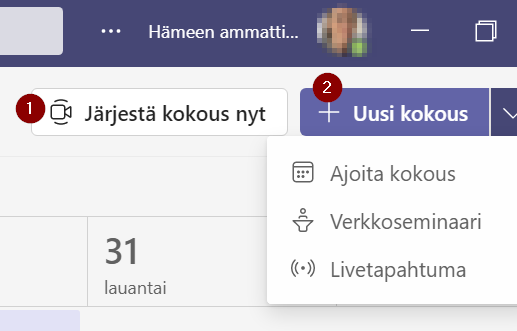
Kokoukseen generoituu automaattisesti Teams-osoite, ja kokoukseen voi liittyä suoraan painamalla ”Liity kokoukseen napsauttamalla tästä” -riviä. Pelkän kokouslinkin saat kopioitua napsauttamalla hiiren oikeaa painiketta tekstin ”Liiity kokoukseen napsauttamalla tästä” päällä ja valitsemalla ”Kopio hyperlinkki”.
Kokouksen järjestäminen ja kutsun lähettäminen Outlookin kautta
Myös Outlookin kautta voit luoda Teams-kokouskutsun, tähän löytyvät ohjeet Microsoftin sivuilta.
Teamskokouksen toiminnot
Kattavan ohjepankin kokoukseen osallistumisesta löydät Microsoftin sivuilta.
Itse kokouksessa toimintopainikkeet ovat lähes samat kuin kahdenkeskisessä puhelussakin, voit mm. mykistää ja avata mikrofonin, jakaa näyttöäsi tai käyttää reaktioita.

Kolmen pisteen takaa löytyy erilaisia toimintoja, voit esimerkiksi vaihtaa taustakuvasi, laittaa päälle yhdessä-näkymät tai tarkistaa laiteasetuksesi.
Whiteboardin käyttö kokouksessa
Näytön jako -painikkeen alta löytyy myös vaihtoehto Luonnoslehtiö eli Whiteboard. Se on valkotaulu, johonka kokouksen osallistujat voivat yhdessä luoda sisältöä. Katso digipedaohje Whiteboardin käyttöön.
Notice: Undefined variable: output in /data/wordpress/htdocs/wp-content/plugins/pressapps-knowledge-base/public/partials/page/page-single.php on line 83
